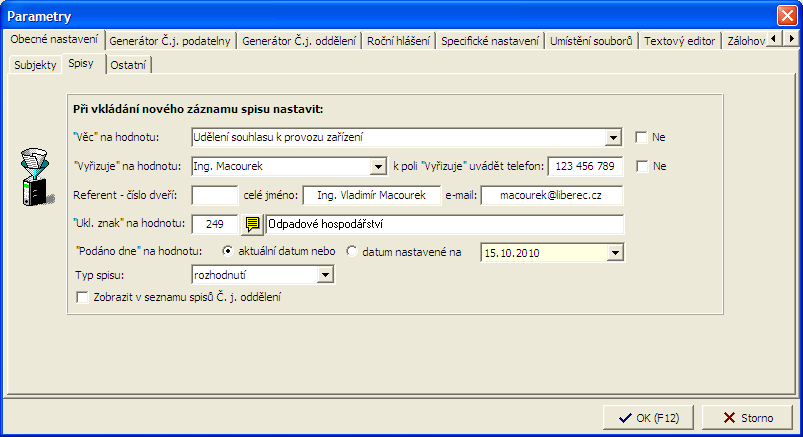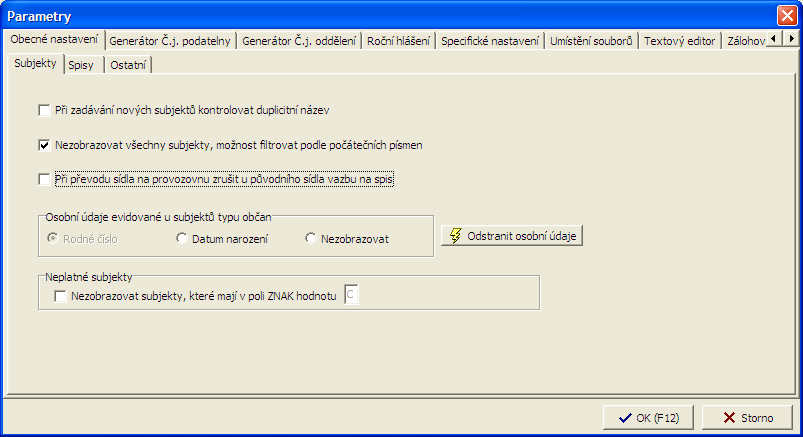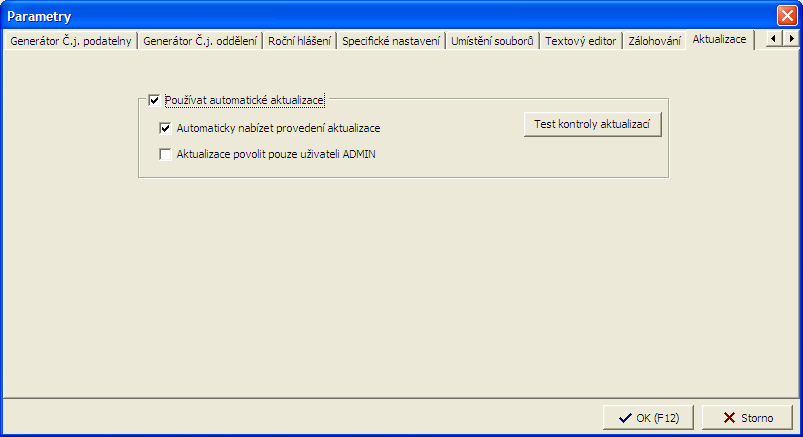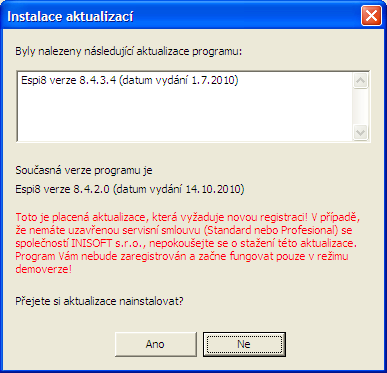Po stisknutí tlačítka s názvem Parametry na svislé liště programu v sekci Ostatní nebo příkazem v horním menu programu se zobrazí menu, ve kterém lze nastavit chování programu při určitých situacích. Parametry, které souvisejí s určitou oblastí programu, jsou umístěny na jednotlivých záložkách.
Parametry programu
Obecné nastavení
Subjekty: Na této záložce lze nastavit kontrolu duplicitního názvu subjektů, tj. aby program při vkládání nových subjektů kontroloval mimo duplicitního IČ také název subjektu a dále zvolit, zda se má u subjektů typu Občan bez IČO zobrazovat datum narození.
Nezobrazovat subjekty, které mají v poli ZNAK hodnotu: Umožňuje si u vybraných subjektů, které nechcete zobrazovat zadat libovolnou hodnotu do pole ZNAK a zde nastavit, jaké subjekty s určitou hodnotou nezobrazovat. Toto může nastavovat pouze ADMIN a je to společné pro všechny programy firmy INISOFT.
Spisy: Zde můžete nadefinovat, jaké položky se budou v programu implicitně nabízet při zakládání nového spisu. Pomocí klávesy F4 lze u některých kolonek vybrat z již dříve zadávaných hodnot. Pohyb mezi jednotlivými položkami je umožněn myší, klávesou Tab nebo kombinací kláves Shift+Tab. Po stisknutí klávesy Enter nebo F12 se nastavení parametrů v programu uloží. Pozn.: Předvyplňování některých položek je podmíněno nastavením přepínače na ANO.
- Ukládací znak lze vyplnit pouze pomocí číselníku Skartace a archivace spisu. Tento číselník je v programu dodáván prázdný, protože údaje v něm jsou individuální pro každý správní orgán. Stanovují se podle interních předpisů úřadu ve vztahu k archivnímu zákonu. Proto je nutné nejprve tento číselník vyplnit.
- V položce "Podáno dne" na hodnotu lze nastavit, zdali vám program bude při evidenci spisů nabízet konkrétní nebo aktuální datum.
- Typ spisu: Tímto parametrem lze přednastavit nejčastěji vytvářený typ spisu (rozhodnutí/usnesení).
Ostatní: Na této záložce můžete nastavit tyto parametry:
- Obnovovat připojení k databázi každých xx minut: V případě síťové verze může dojít k výpadkům spojení programu ESPI 8 s databází. Tímto parametrem můžete zajistit obnovení spojení za nastavený časový interval. Nastavení tohoto parametru konzultujte s dodavatelem programu.
- Automaticky přihlašovat uživatele, pokud nemá zadané heslo: Tímto parametrem můžete nastavit, aby se při spouštění programu nezobrazoval přihlašovací formulář v případě, že nemáte vyplněné heslo.
- Automaticky zjišťovat aktualizace na internetu: Tento parametr zajišťuje, abyste byli vždy informováni o nové verzi programu ESPI 8 vystavené na našich internetových stránkách.
Generátor Č.j. podatelny
Generátor Č.j. podatelny: Zde můžete nastavit formát čísla jednacího podatelny a způsob zobrazení roku ve tvaru XXXX v čísle jednacím. Tlačítko Vkládání znaků vám otevře v případě potřeby mapu znaků přímo ze systému Windows. Tlačítkem Test Generátoru si můžete ověřit výslednou podobu čísla jednacího v případě, že na kartě spisu použijete tento generátor (tlačítko ).
Generátor Č.j. oddělení
Generátor Č.j. oddělení: Zde můžete nastavit formát čísla jednacího oddělení. Tlačítko Vkládání znaků vám otevře v případě potřeby mapu znaků přímo ze systému Windows. Tlačítkem Test Generátoru si můžete ověřit výslednou podobu čísla jednacího oddělení v případě, že na kartě spisu použijete tento generátor (tj. tlačítko ).
Roční hlášení
Roční hlášení: Zde se zapisují údaje úřadu, které budou přeneseny do Přílohy č. 17 vyhlášky č. 273/2021 Sb. při odeslání dat. Pro řádné vyplnění hlášení doporučujeme vyplnit všechny údaje. Pro usnadnění vyplnění některých kódů jsou vám k dispozici číselníky PSČ a ZÚJ. Pomocí číselníku ZÚJ se automaticky vyplní i údaje CZ NUTS4 a CZ NUTS3.
Specifické nastavení
Odpady: Na této záložce lze nastavit způsob zadávání údajů při zakládání nového záznamu o odpadech. V kolonce Žádosti vyhověno můžete nastavit, zda bude program implicitně povolovat nakládání s odpady, jenž jsou předmětem žádosti. Následující dva parametry na této záložce kontrolují a povolují vložení odpadů s příslušnou kategorií. Parametrem Zadávat odpady až do ukončení tlačítkem Storno můžete nastavit, aby program automaticky po uložení odpadu na příslušné ustanovení otevřel formulář pro zadání dalšího odpadu.
Platnost: Pokud budete omezovat platnost na kartě spisu, můžete si zde přednastavit dvě varianty rychlé volby.
Účastníci řízení: Pokud je ve vašem programu výběr účastníků na kartu spisu časově náročný z důvodu velkého počtu záznamů v číselníku subjektů, pak můžete zde aktivovat parametr, kterým budete moci vždy před výběrem účastníka uplatnit filtr, který zobrazí pouze ty záznamy, které vyhovují zvoleným podmínkám ve filtru.
Vlastní ustanovení: Důležitou funkcí je možnost filtrace číselníku ustanovení. Uživatelem zvolený seznam je zálohován i při deaktivaci filtru (Parametr "Všechny záznamy"). Filtr lze nastavit automaticky pomocí tlačítka Nastav po zvolení příslušných hodnot (dle předpisu, kdo řeší). Upozornění: Ikonou pro smazání podmínek ve filtru lze zrušit vše (na dotaz, zda chcete smazat vybraný záznam, odpovězte NE) nebo pouze kurzorem vybrané ustanovení (na dotaz, zda chcete smazat vybraný záznam, odpovězte ANO). Pro snazší kontrolu nastaveného filtru lze jednotlivé řádky odlišit (zaškrtnout). Skutečnost, jestli je ve filtru zaškrtnutý nějaký záznam nemá žádný vliv na výsledný seznam vyfiltrovaných ustanovení.
Generování do Wordu: Na této záložce můžete zvolit způsob přenášení některých hodnot do dokumentu v MS Word nebo OO Writer.
Připomínat: Pokud budete požadovat, aby program při spouštění připomínal, jaké spisy je potřeba v co nejkratší době vyřídit, pak aktivujte parametr na této záložce včetně příslušného počtu dní. Při spouštění programu se pak vždy zobrazí okno se seznamem spisů, které je potřeba vyřídit. Připomínání konkrétního spisu lze nastavit i individuálně přímo na kartě spisu na záložce Připomenout.
Umístění souborů
Umístění souborů: Zde se nastavuje cesta ke sdíleným souborům resp. šablonám a dokumentům vytvořených v programu ESPI 8 a k dokumentům navázaným na spis. Upozornění: Dokumenty a šablony lze též ukládat přímo do databáze DBFILE.IDB. Nastavení se provádí při instalaci programu, a proto jej nedoporučujeme následně měnit. Případnou změnu konzultujte s dodavatelem programu. Pozn.: Sdílené soubory nebudou případnou změnou programem ESPI 8 přesunuty. V této souvislosti Vás dále upozorňujeme, že zálohování sdílených souborů není programem prováděno, protože je zpravidla součástí informačního systému vašeho úřadu. Program ESPI 8 lze nastavit tak, že všichni uživatelé sdílí společné adresáře DOKUMENT a ŠABLONA.
Textový editor
Výchozí textový editor: Zde můžete zvolit, zda budete k tvorbě rozhodnutí a dalších dokumentů používat textový editor MS Word nebo OO Writer. Toto nastavení se zpravidla provádí již při samotné instalaci programu ESPI 8, a proto doporučujeme i zde neprovádět žádné změny.
Záložka Zálohování
Automatické zálohování: Všechny pořízené záznamy je důležité zálohovat pro případ nestandardního ukončení programu (výpadek proudu, "zatuhnutí" Windows apod.). Na této kartě můžete určit, jakým způsobem bude program zálohovat. Zálohu lze provádět při každém ukončení programu, anebo po uplynutí nastaveného časového intervalu. Pokud zatrhnete parametr Zobrazit dotaz před zahájením automatické zálohy, budete moci rozhodnout při každém ukončení programu, zda provést zálohu.
Záložní soubor: V této sekci lze nastavit cestu ke složce, do které se bude kopírovat (zálohovat) hlavní databáze DBINI.GDB. Pomocí parametru Komprimovat zálohu ve formátu *.zip můžete velikost záložního souboru navíc zmenšit. V případě, že zatrhnete Inkrementální zálohování, pak se nebude záložní soubor přepisovat, ale bude vytvořen vždy nový soubor. Automatické zálohování se nenastavuje v případě síťové instalace na straně klientů. Zálohování databáze se v tomto případě řeší příslušným zálohovacím systémem daného úřadu.
Upozornění: Jelikož je program ESPI 8 používán síťově, je zálohování nastaveno automaticky přímo na databázovém serveru. Proto v programu ponechte nastavenou možnost Neprovádět zálohu automaticky.
Aktualizace
Používat automatické aktualizace: Zapnutím této volby budete na hlavní obrazovce informováni, zda je k dispozici aktualizace programu ESPI 8.
Automaticky nabízet provedení aktualizace: Tato volba umožňuje, že po spuštění programu se Vám v případě nové aktualizace objeví informace o nové aktualizaci.
Aktualizace povolit pouze uživateli ADMIN: Při aktivaci volby může aktualizaci provést pouze uživatel ADMIN. Ostatním to zobrazí pouze informaci o dostupné aktualizaci a že ji může provést pouze ADMIN
(při přihlášení uživatele, pokud má právo provádět aktualizaci)
(při přihlášení jiného uživatele než ADMIN, ale je nastaveno, že aktualizovat smí jen on)